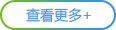关于常熟理工学院微软软件产品安装与激活手册
A+ A-
夜晚模式
各位教职员工:
为方便广大师生,学校为全校教职员工提供微软公司的部分操作系统和办公软件的正版化服务。
(一)正版化操作系统和办公软件
1、操作系统
Windows 7 ( 32位下载链接 64位下载链接)
Windows 8.1 ( 32位下载链接 64位下载链接)
Windows10 ( 32位下载链接 64位下载链接)
2、Office办公软件
Office 2010 ( 32位下载链接 64位下载链接)
Office 2013 ( 32位下载链接 64位下载链接)
Office 2016 ( 32位下载链接 64位下载链接)
相关软件和工具:下载网站 (网址:http://kms.cslg.edu.cn)
(二)安装与激活说明
1、待激活的电脑需要连接在校园网络环境下,教师家庭电脑请使用VPN接入校园网方可激活。
2、关于Windows操作系统的激活,经测试,Windows7旗舰版、Windows10专业版,可以直接通过“客户端激活软件”进行激活,无需下载系统安装文件重新安装。可尝试按照(三)激活方法中的步骤2、3、4、5直接激活,如不能激活成功,再先选择相应版本的Windows操作系统通过U盘启动工具安装(不能在电脑桌面上直接安装或者升级)之后再进行激活。
3、关于Office办公软件的选择,对于需使用办公管理系统中公文流转或发文传阅的行政办公人员,建议选择Office2010版本,以确保学校当前办公管理系统的正常使用。
4、关于Office办公软件的激活,一般建议用户卸载原先使用的Office软件,从信息化办公室提供的下载链接下载相应版本的软件安装程序进行安装,安装之后再按照(三)激活方法中的步骤2、3、4、5进行激活。
(三)激活方法
步骤1:请通过信息化办公室提供的下载链接,选择相应版本的Windows操作系统和Office办公软件下载安装;
步骤2:在信息化办公室提供的激活客户端下载链接中下载激活客户端软件(或点击以下文字链接下载);
 客户端激活软件.zip
客户端激活软件.zip
步骤3:解压缩客户端激活软件,右键该程序,选择“以管理员身份运行”,如图1所示:
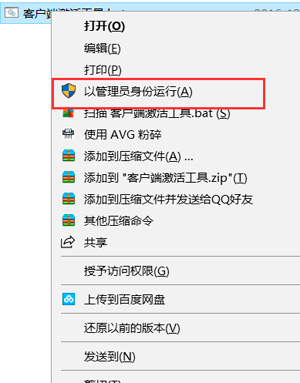
1 运行激活软件
步骤4:在出现的窗口中输入需要激活产品前面的数字并回车,如图2所示;
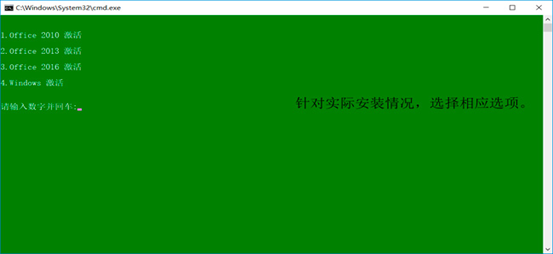
2 激活软件选择界面
步骤5:稍候片刻,若出现如下提示“Product activation successful”或“成功地激活了产品”信息,即表示激活成功,如图3所示。
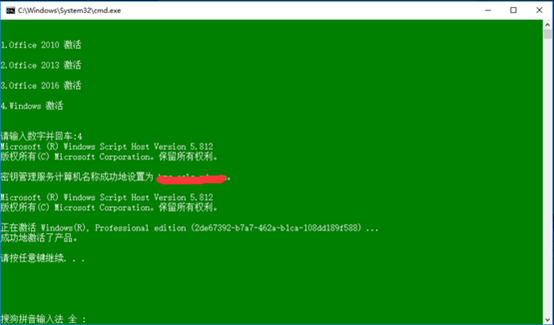
3 系统激活界面
(四)注意事项
(1)该程序只需在软件安装后运行一次,此后不需再次运行。激活后的计算机需要每半年连接到校园网,系统将自动完成验证激活工作。
(2)系统或者office安装激活后,请在360安全卫士或者腾讯管家开机启动项目里,将KMS激活工具设置成允许启动,不能禁用。
(五)常见问题
(1)无法激活,错误代码0xC004F035,见附件二;
(2)常见 Windows激活时的失败信息。通常是因为采用了其他来源的安装程序导致的,请使用信息化办公室网站(下载网站地址) 或者本通知中提供的链接下载安装程序。
(3)联系电话:52251314 陈正球;52251349-801 王加年
附件一: 客户端激活软件.zip
客户端激活软件.zip
附件二: 0xC004F035错误.zip
0xC004F035错误.zip